
XML е универсален формат за данни. Той поддържа много програми, включително и от сферата на СУБД. Поради това, превръщането на информацията в XML е важно от гледна точка на взаимодействието и обмена на данни между различни приложения на. Excel е само между програмите, които работят с таблици, и може дори да извършват манипулации с бази данни. Ние ще разберем как да конвертирате файлове на до XML.
процедура за преобразуване
Преобразуване на данни в XML формат, който не е толкова прост процес, тъй като в своя курс трябва да бъде създаден специалния режим (Schema.xml). Въпреки това, за да конвертирате информацията за най-простият файл от този формат, това е достатъчно, за да имат редовни инструменти за опазване на Excel под ръка, и тук, за да се създаде добре структурирана елемент трябва да бъде старателно tinked с компилирането на веригата и нейното връзка към документа.Метод 1: Simple спестяване
В Excel, можете да съхраните данните в XML формат, просто с помощта на "Save As ..." меню. Вярно е, че няма гаранция, че след това всички програми да работят правилно с файла, който е създаден по този начин. Да, и не във всички случаи този метод работи.
- Стартирайте програмата Excel. За да отворите елемент трябва да се преобразува за да отидете на раздела Файл. След това кликнете върху елемента "Open".
- Прозорецът за отваряне на файл се стартира. Отидете до директорията, където се съдържа файла, който се нуждаем. Тя трябва да бъде в един от форматите на Excel XLS - или XLSX. Изберете го и кликнете върху бутона "Open" се намира в долната част на прозореца.
- Както можете да видите, файлът е бил отворен, а се появиха неговите данни за текущия лист. Отново, отидете на раздела "Файл".
- След това проверете позицията "Запазване като ...".
- Прозорецът за запазване се отваря. Отидете до директорията, в която искаме да съхранява преустроен файл. Въпреки това, можете да оставите директорията по подразбиране, което означава, че програмата се препоръчва. В същия прозорец, ако възникне желание, можете да промените името на файла. Но фокусът трябва да бъде обърната на "Вид на файла" поле. Recompay списъка с кликване върху тази област.
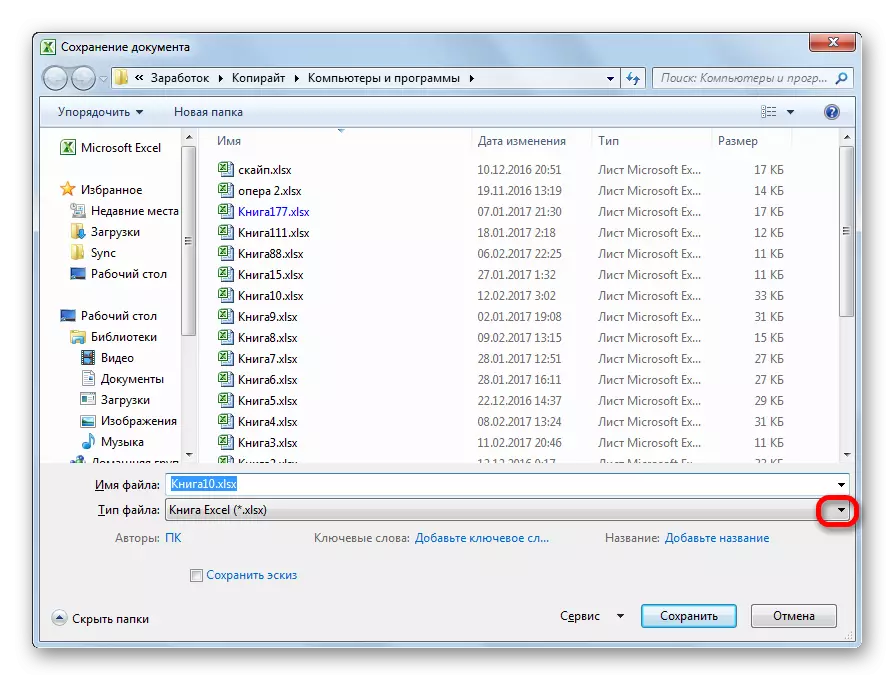
Сред опциите за запис търсите името "Таблица XML 2003" или "XML данни". Ние избираме един от тези елементи.
- След това кликнете върху бутона "Запазване".
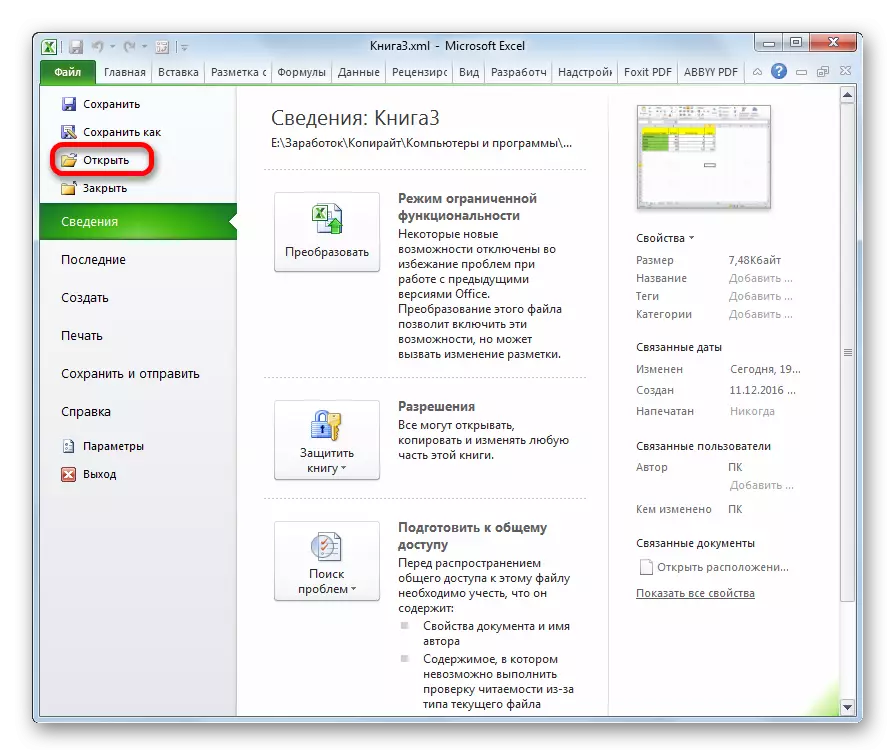
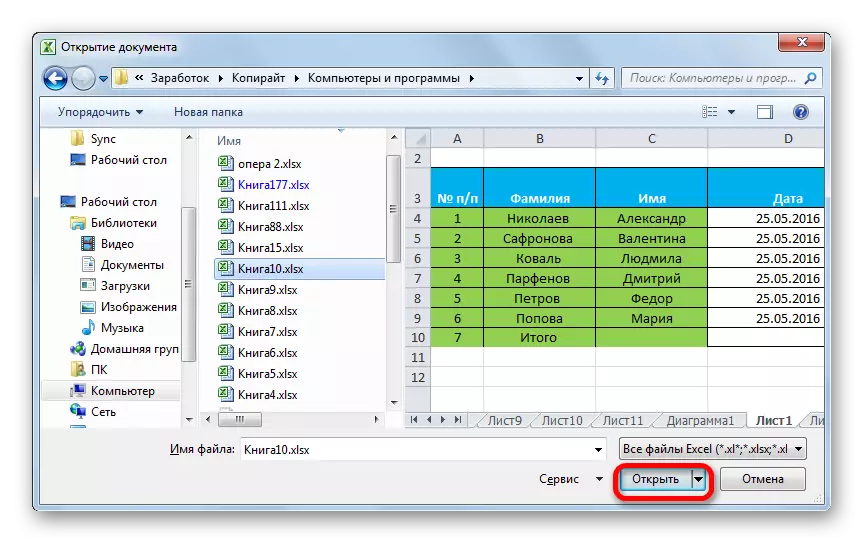
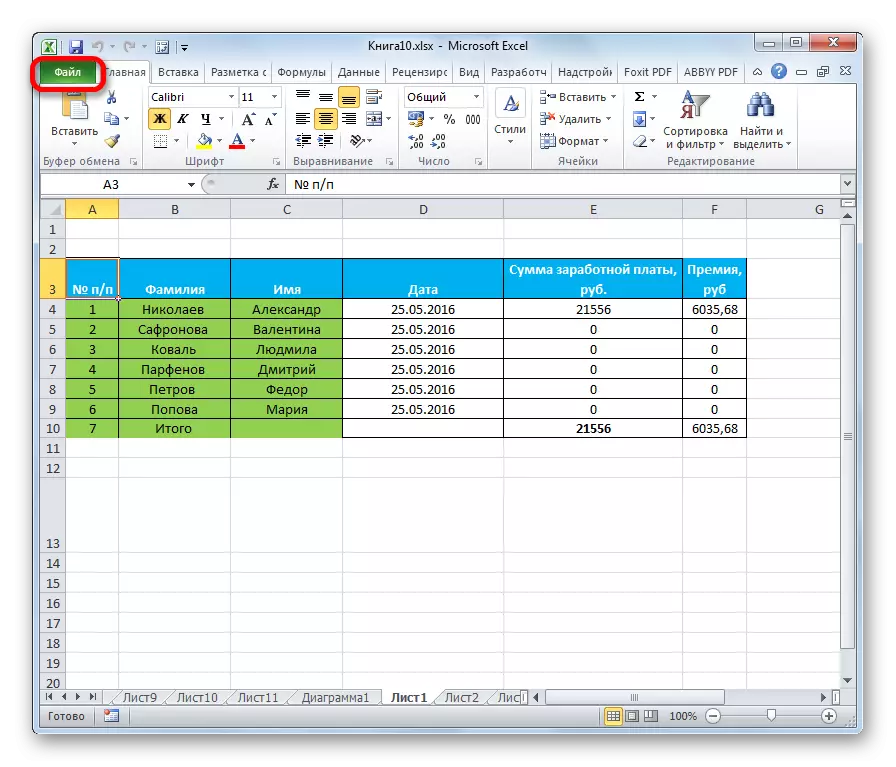
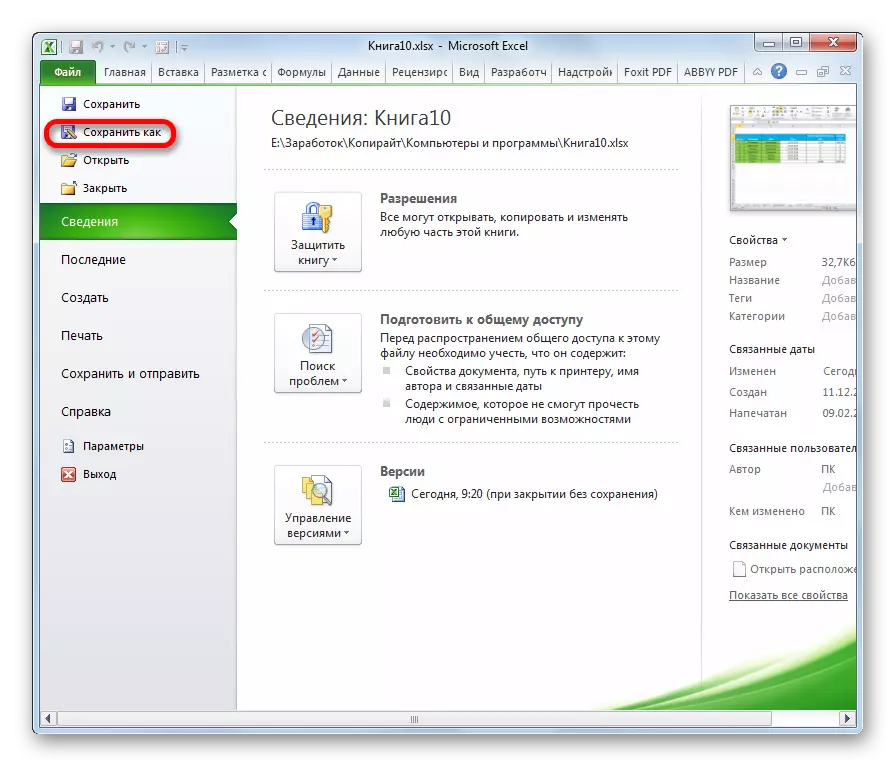
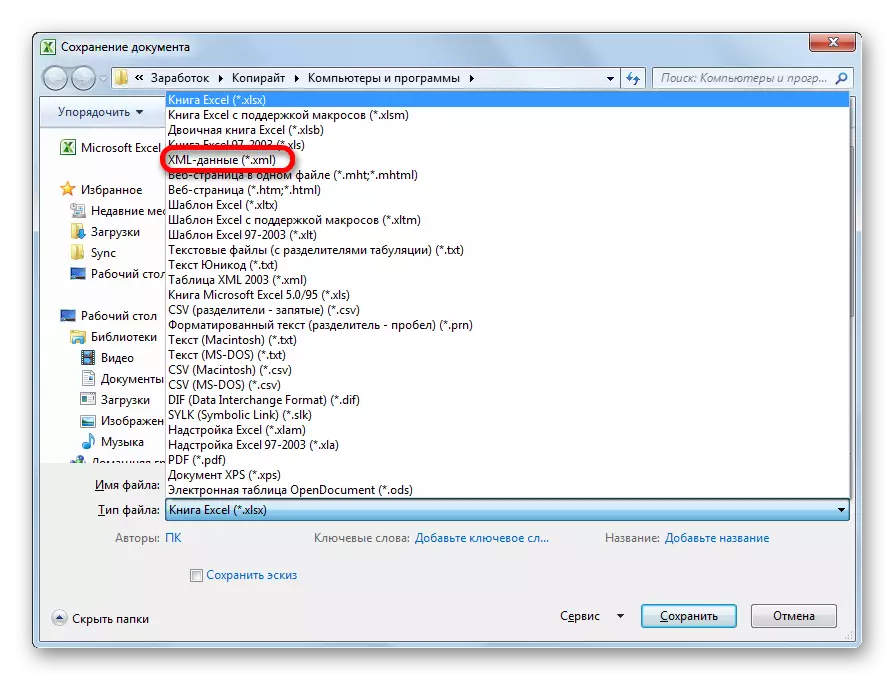
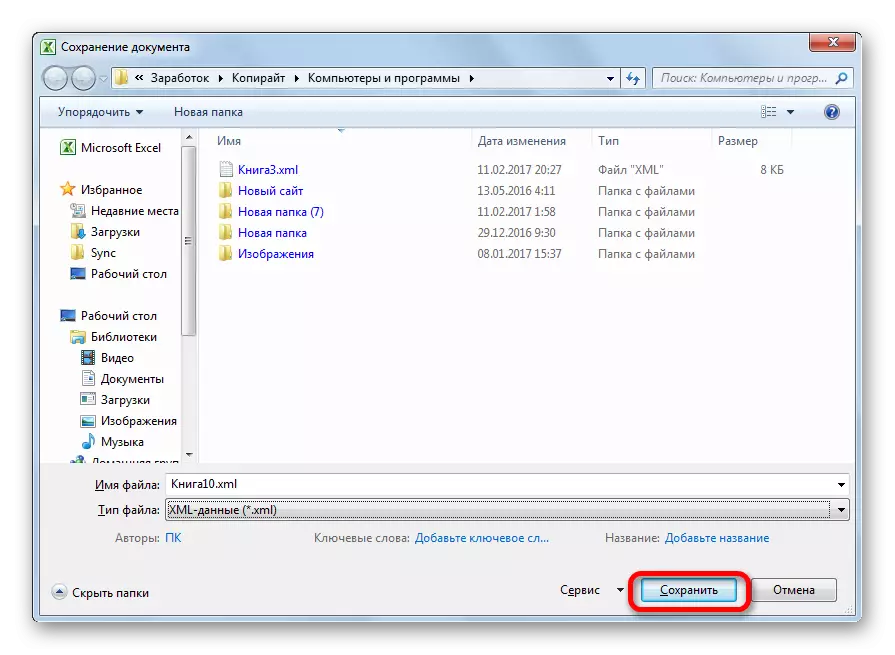
По този начин, ще се извършва преобразуването на файла от Excel формат XML.
Метод 2: Инструменти за разработчици
Можете да конвертирате формат Excel в XML използване на инструментите за програмисти в раздела програма. В същото време, ако потребителят прави всичко правилно, а след това на изхода, която ще получи, за разлика от предишния метод, пълен XML файл, който правилно ще се възприемат от приложения на трети страни. Но веднага трябва да кажа, че не всеки новодошъл може да няма достатъчно знания и умения, веднага ще се научи да конвертирате данни по този начин.
- По подразбиране в раздела инструмент за програмисти е забранено. Поради това, на първо място, трябва да я активирате. Отидете в раздела "Файл" и кликнете върху клаузата за "Параметри".
- В прозореца отворен параметри, можем да преминат към "Лента Setup" подраздел. От дясната страна на прозореца, ние се отметка в близост до стойността "Developer". След това, ние кликнете върху бутона "ОК", който се намира в долната част на прозореца. инструменти към раздела на разработчика вече е активиран.
- След това отворете таблицата Excel в програмата във всеки удобен начин.
- На нейна основа, трябва да се създаде схема, която се образува в произволен текстов редактор. За тази цел можете да използвате обичайния бележника Windows, но това е по-добре да се прилагат специализирано приложение за програмиране и работа с Notepad ++ езици за маркиране. Стартирайте тази програма. Създаване на схема в него. На нашия пример ще изглежда, както е показано в дъното на екранната снимка на прозореца на Notepad ++.
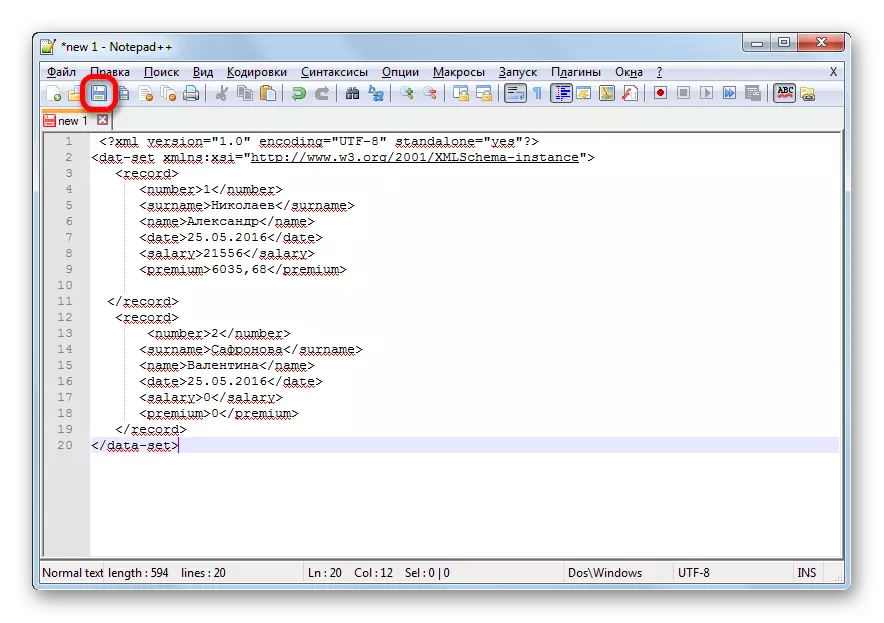
Както се вижда, отварянето и затварянето маркер за документа като цяло сервиси "Data-Set" . В същата роля за всяка линия се подава таг "Рекорд" . За схемата, това ще бъде достатъчно, ако вземем само два реда от таблицата, и ние няма да го преведе всичко ръчно в XML. Името на отваряне и затваряне колона етикет може да бъде произволно, но в този случай, за удобство, ние просто предпочита да преведат рускоговорящите имената на говорителите на английски. След взимането на данните, просто ги спаси чрез текстов редактор функционалност никъде на твърдия диск в XML формат, наречен "Схема".
- Отново, отидете на програмата Excel с вече е отворен масата. Ние се премести в "Разработчик" в раздела. На лентата в "XML" инструмент блок, като кликнете върху бутона "Source". В областта, която се отваря в лявата част на прозореца, ние кликнете върху "XML ..." бутона карти.
- В прозореца, който се отваря, кликнете върху бутона "Add ...".
- прозорец за избор на източник е започнало. Отидете до директорията на местоположението на веригата, изготвен по-рано, изберете го и кликнете върху бутона "Open".
- След елементи схема се появяват в прозореца, ги плъзнете с помощта на курсора към съответните клетки на имената на колоната в таблицата.
- Щракнете с десния бутон върху получената таблица. В контекстното меню, ние последователно проверете елементите "XML" и "износ ...". След това запишете файла във всяка директория.
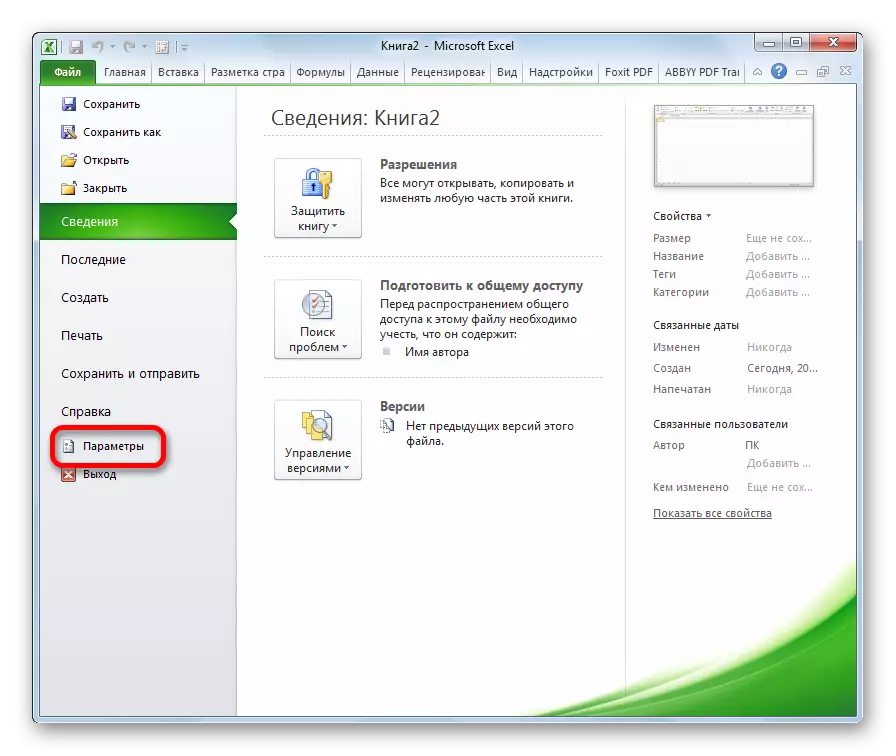

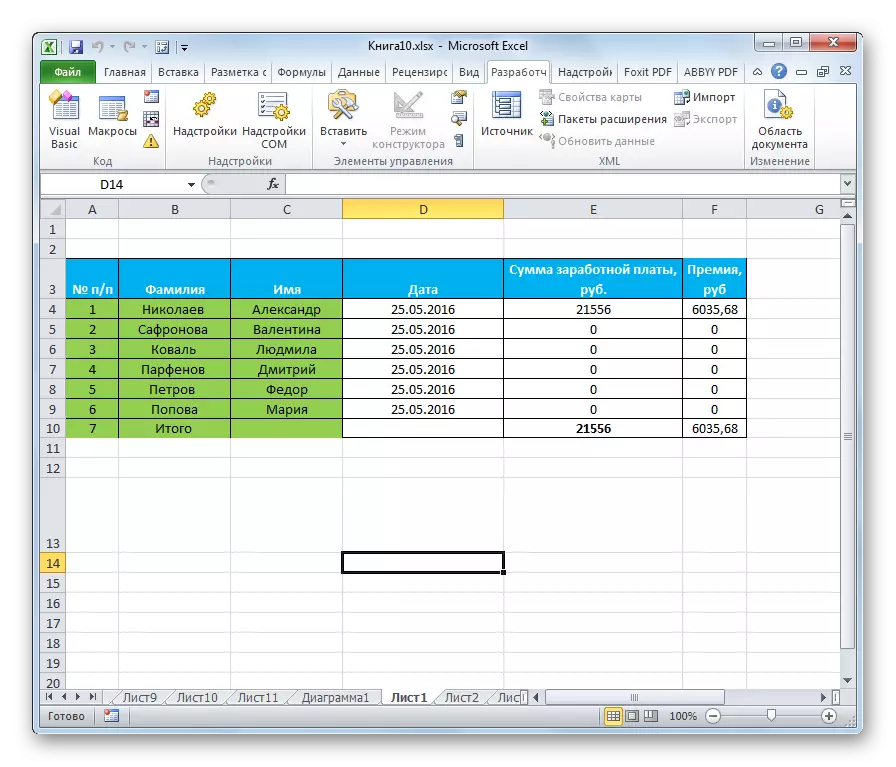
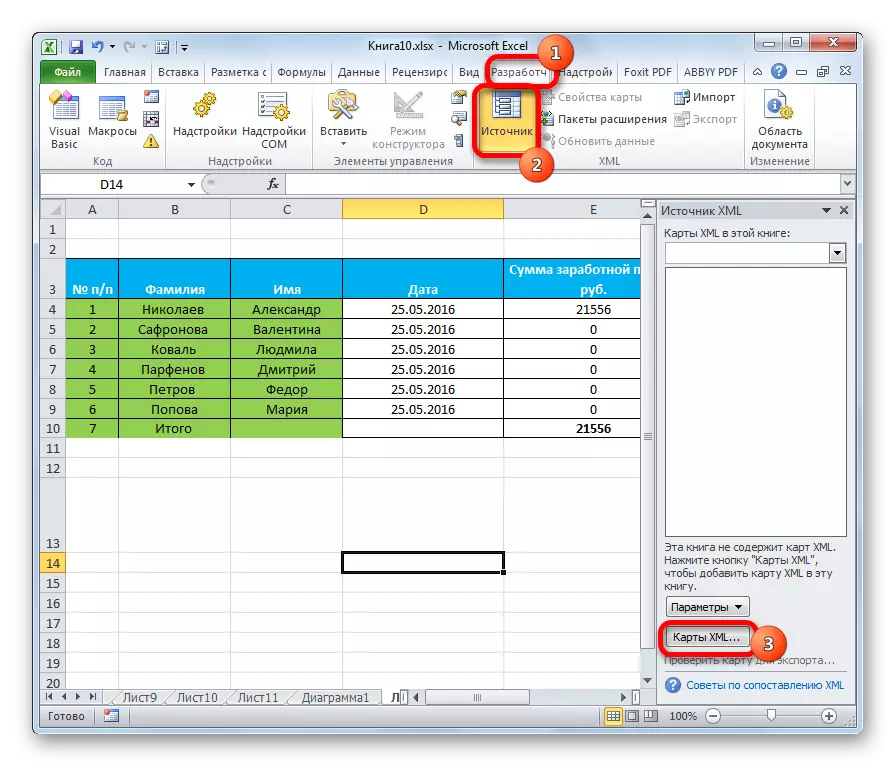
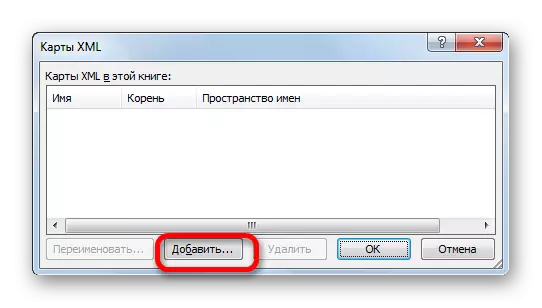
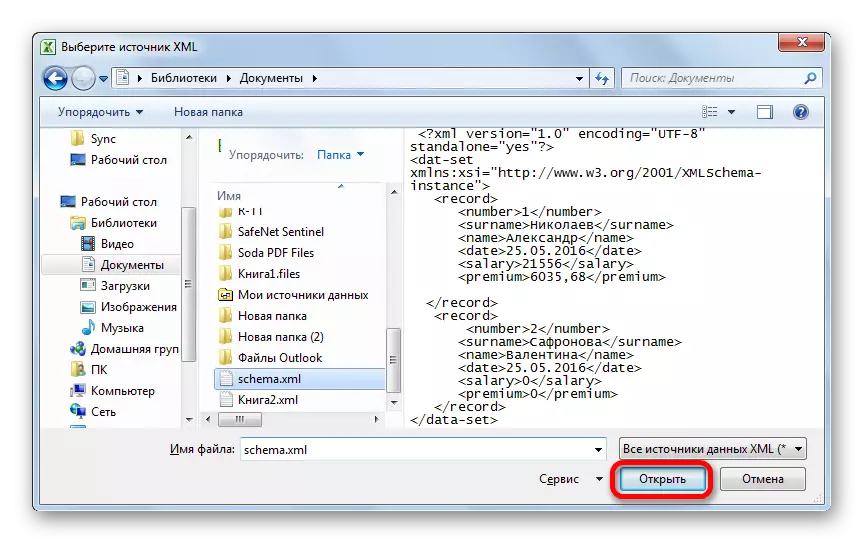
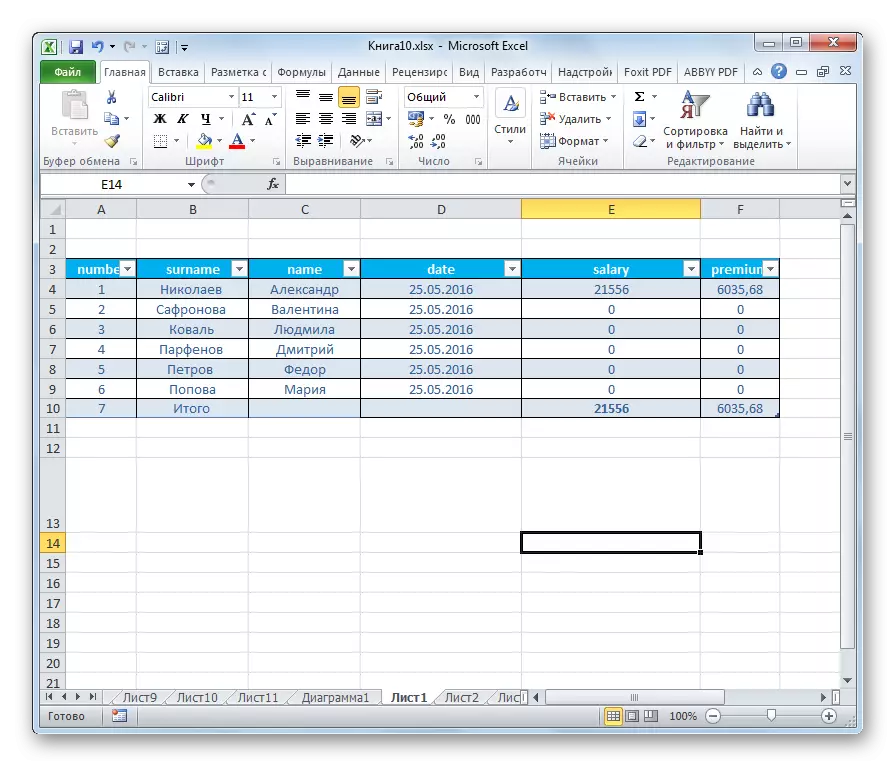
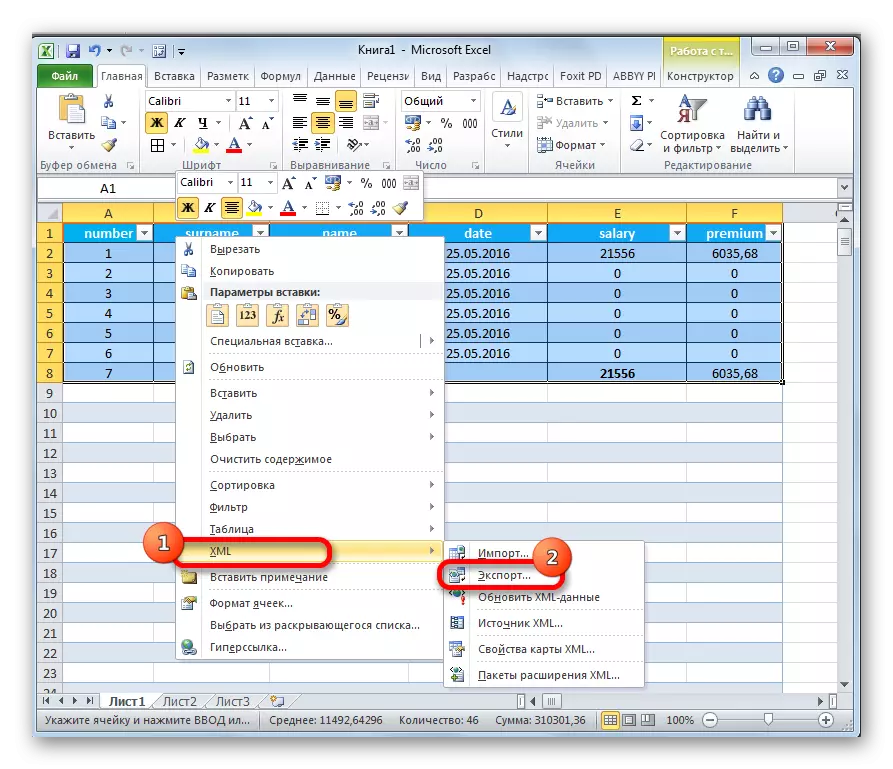
Както можете да видите, че има два основни начина за преобразуване на XLS и XLSX файлове в XML формат Microsoft Excel. Първият от тях е изключително проста и се намира в началното реда за спестяване с определено разширение чрез "Save As ..." функция. Простотата и яснотата на този вариант са несъмнено предимствата. Но той има един много сериозен недостатък. Преобразуването се извършва, без да се вземат предвид някои стандарти, и поради това преобразувано чрез този метод файл, приложения на трети страни може просто да не бъдат разпознати. Вторият вариант включва съставянето на картата на XML. За разлика от първия метод, на масата, превърнати в съответствие с тази схема, ще отговаря на всички стандарти за качество на XML. Но, за съжаление, не всеки потребител ще може бързо да се справят с нюансите на тази процедура.
